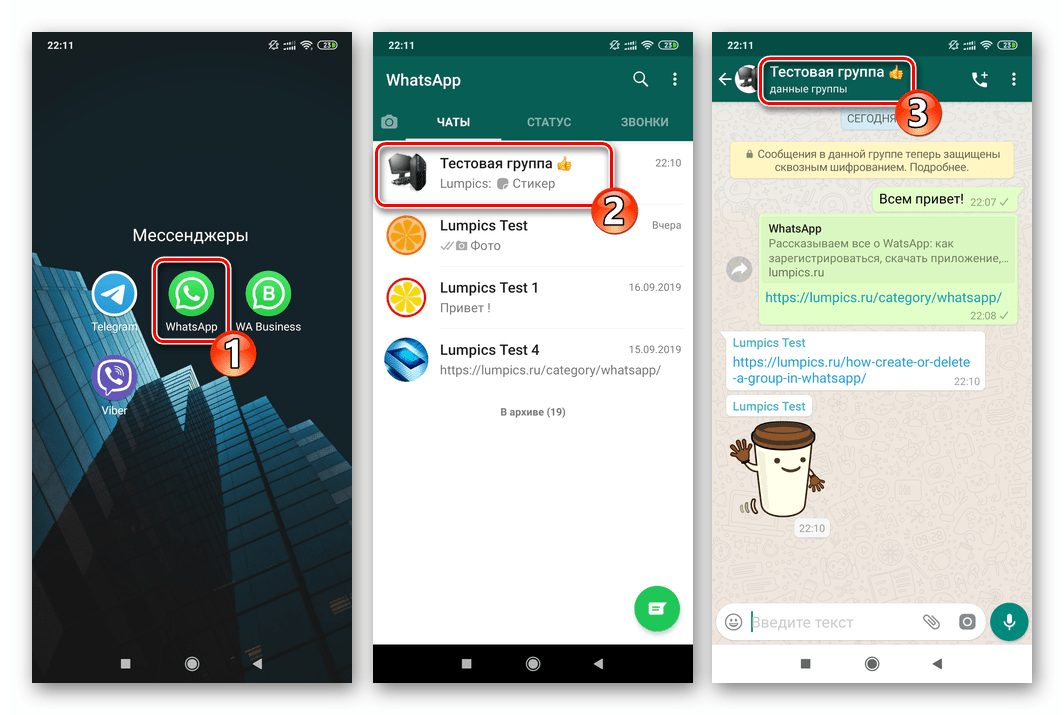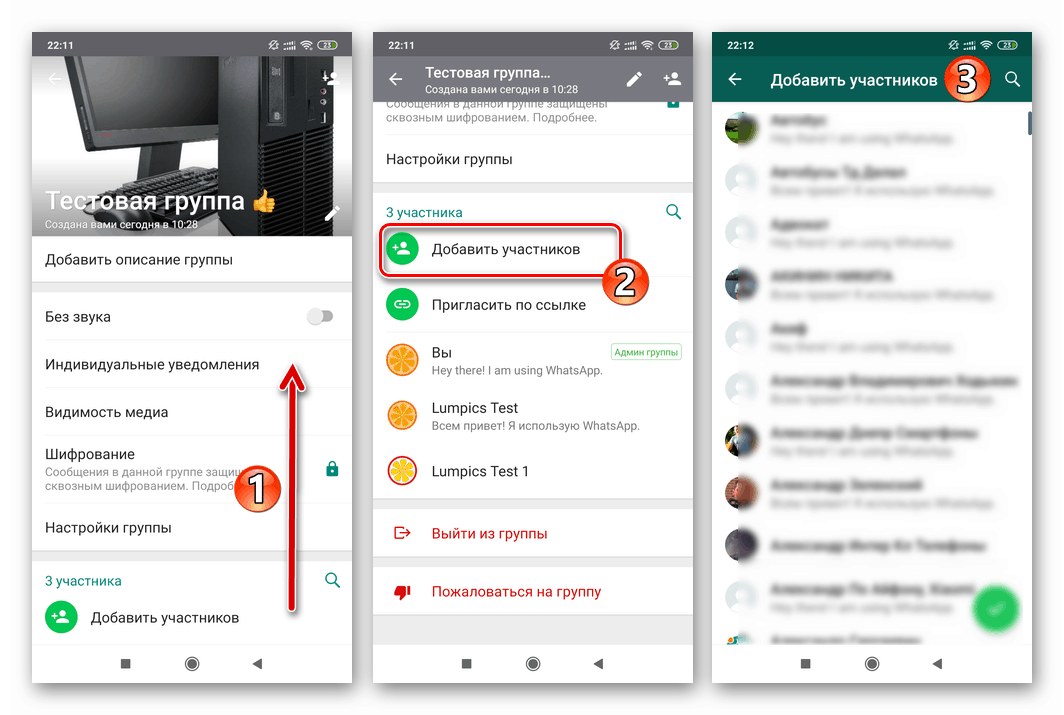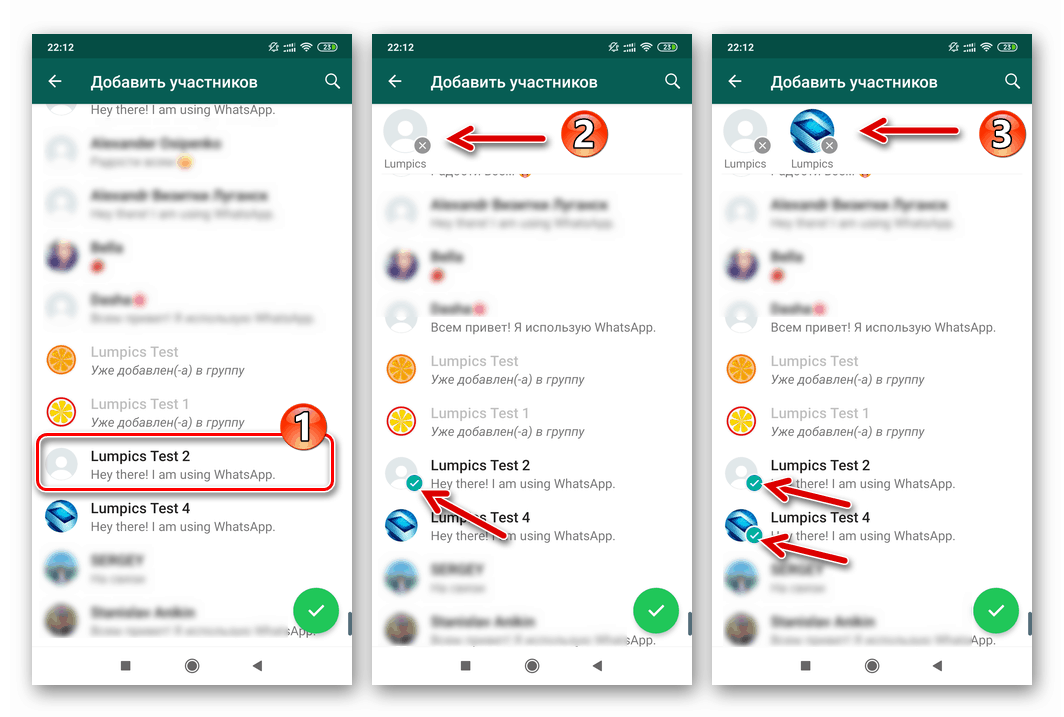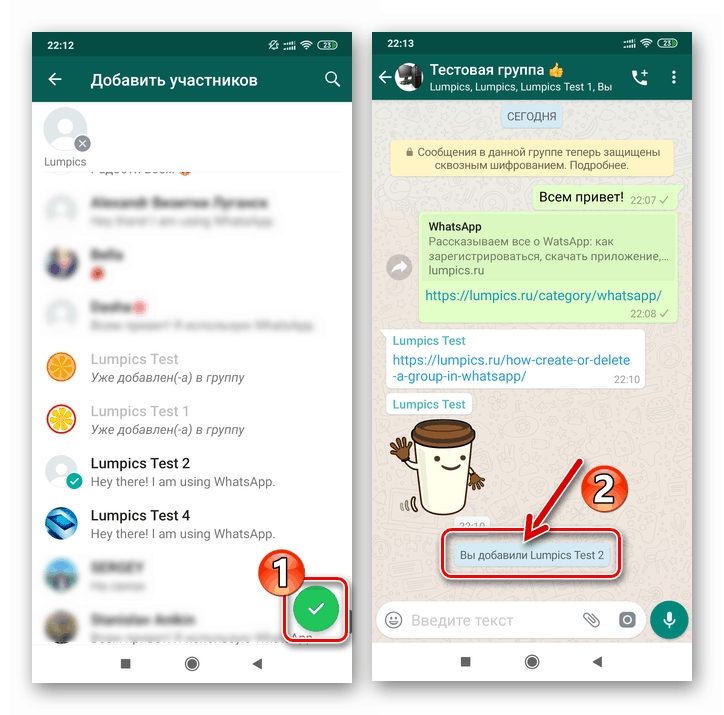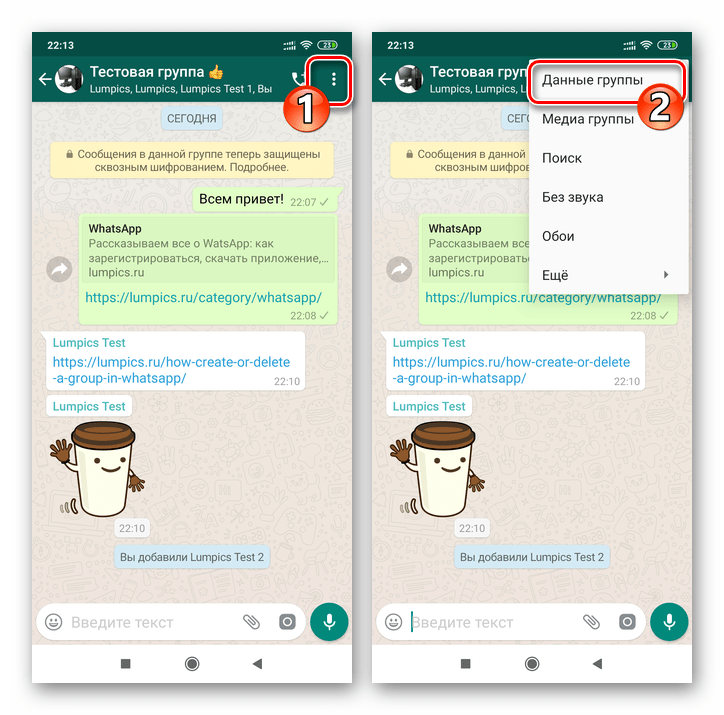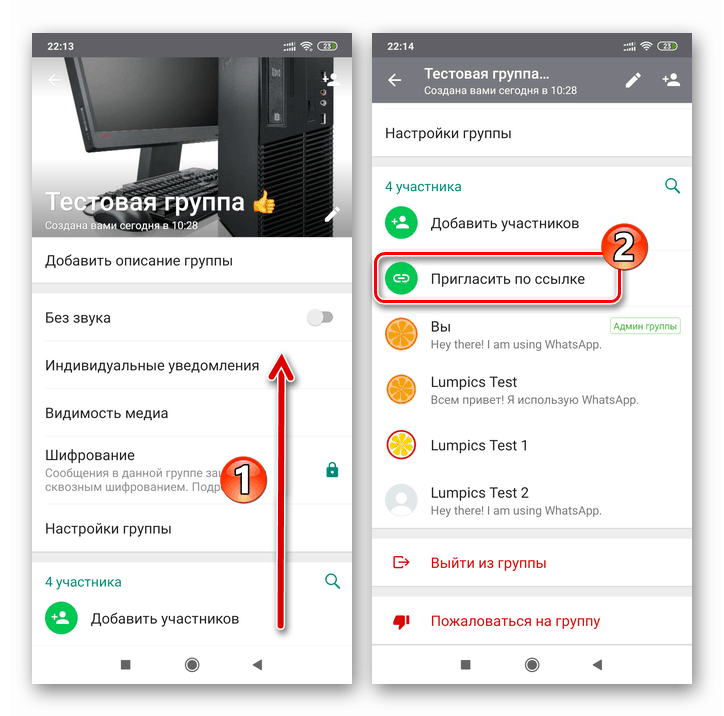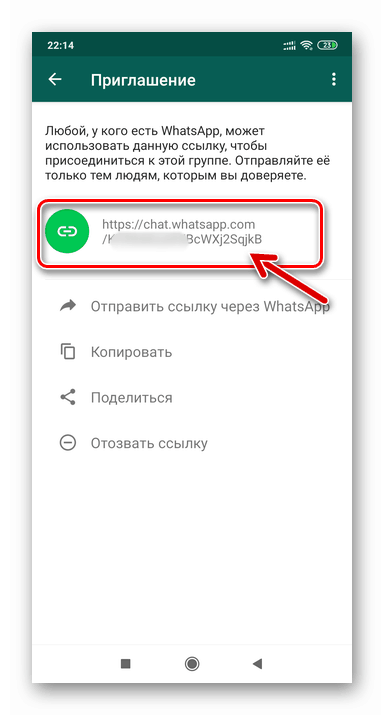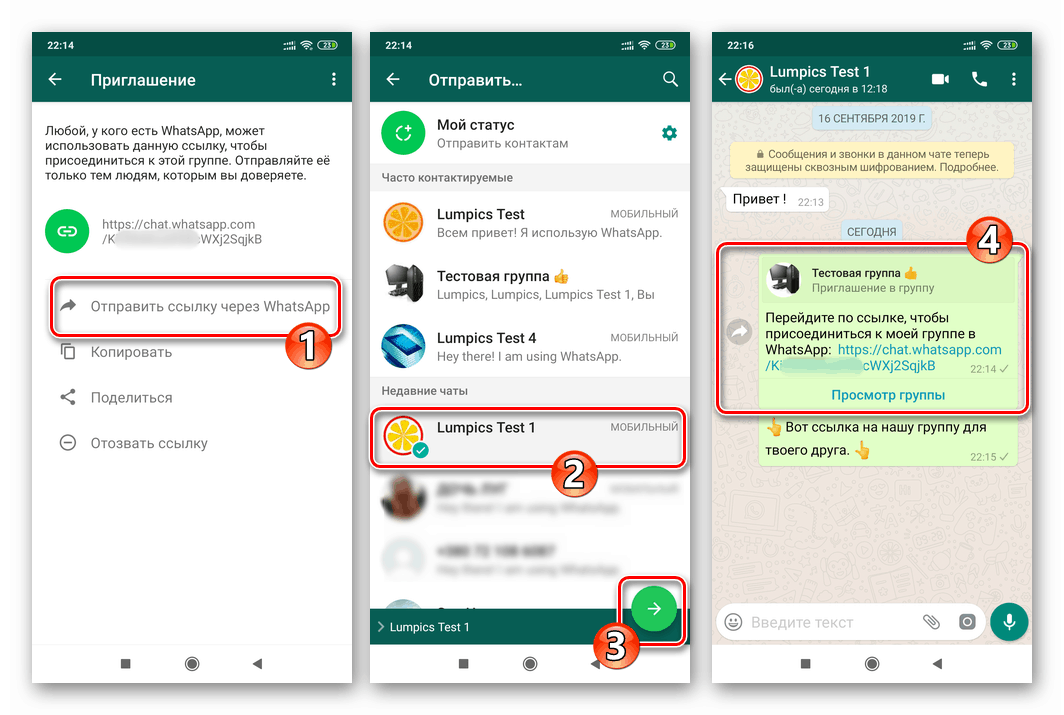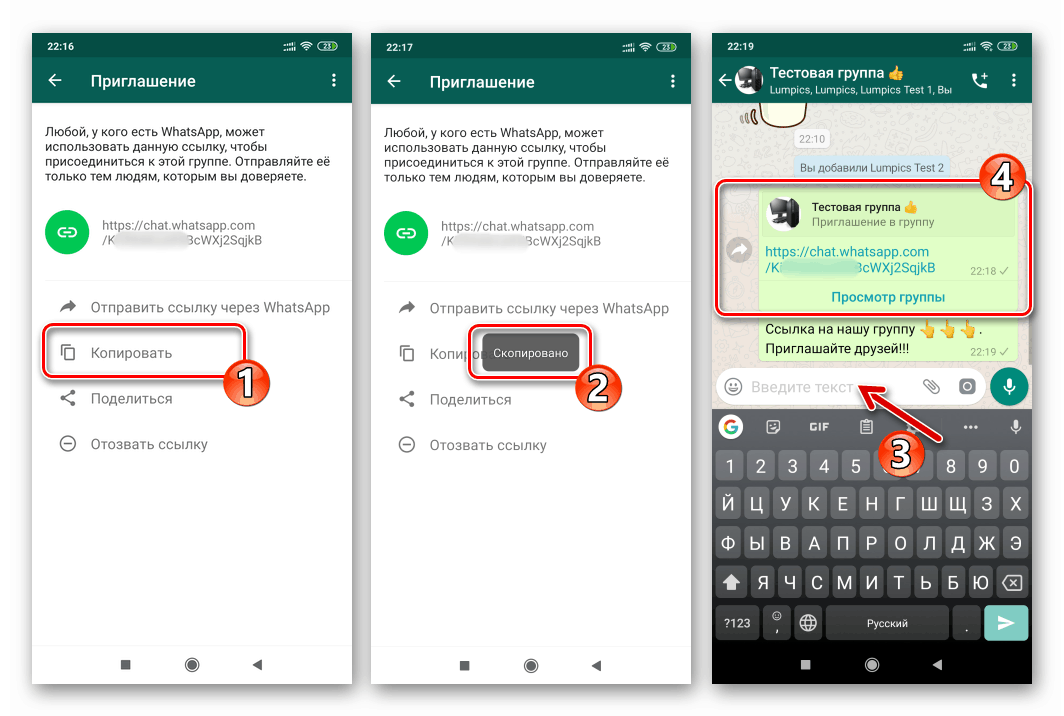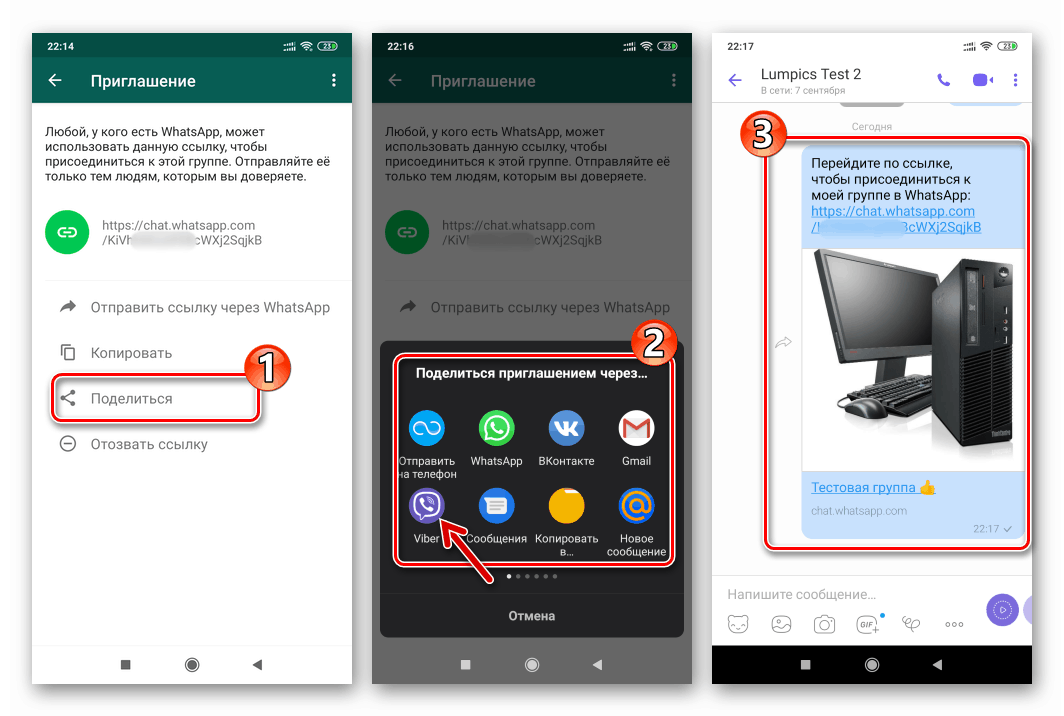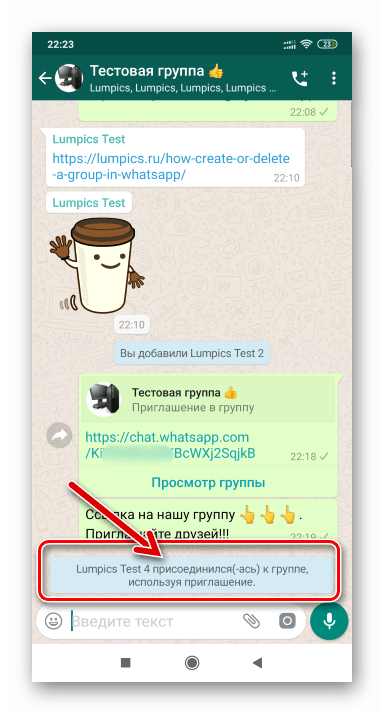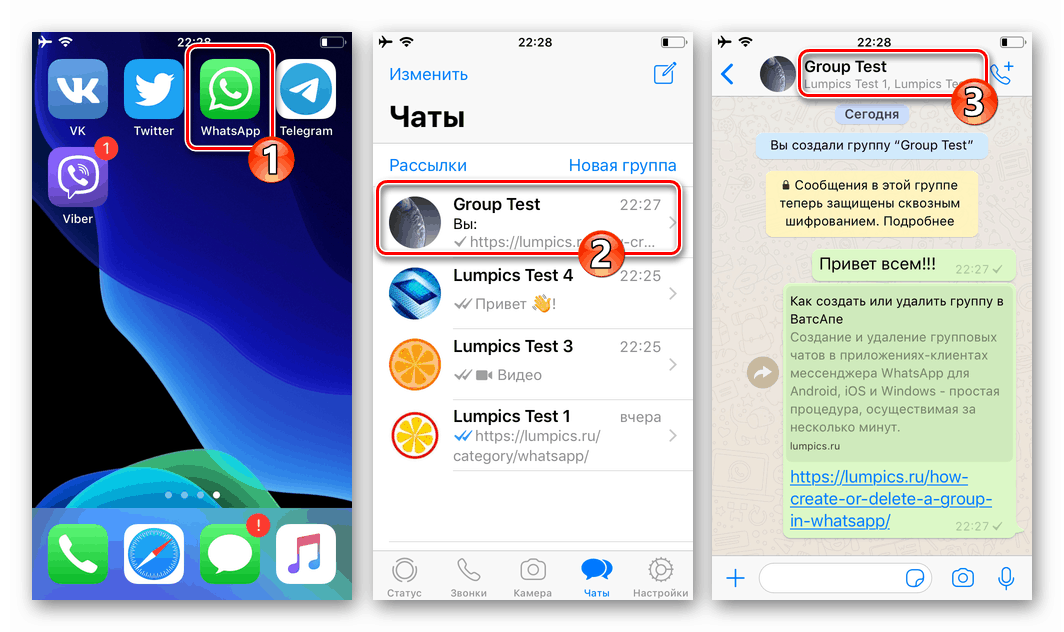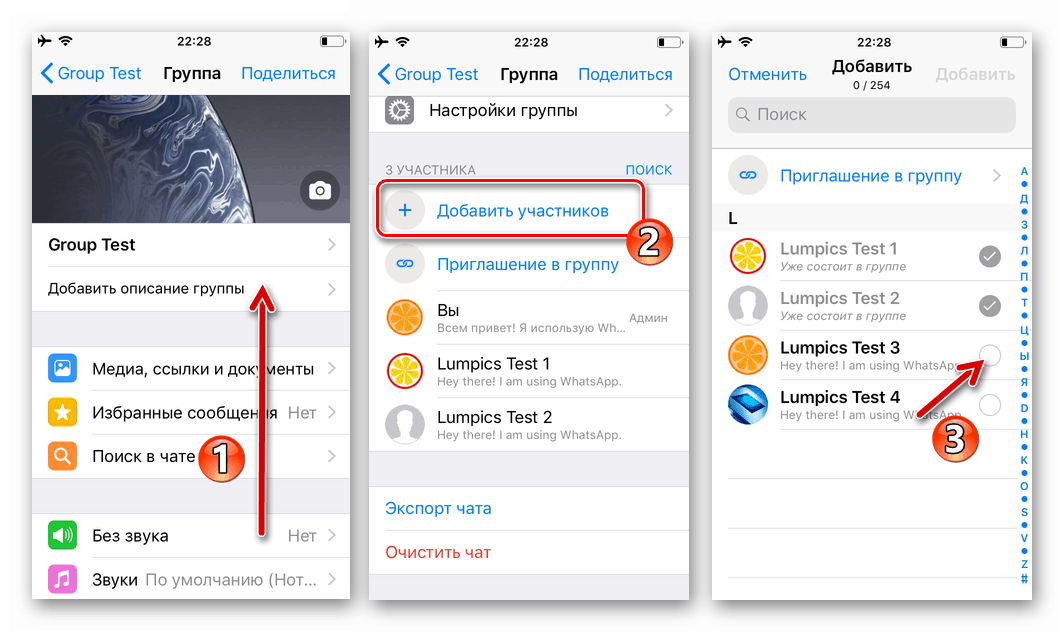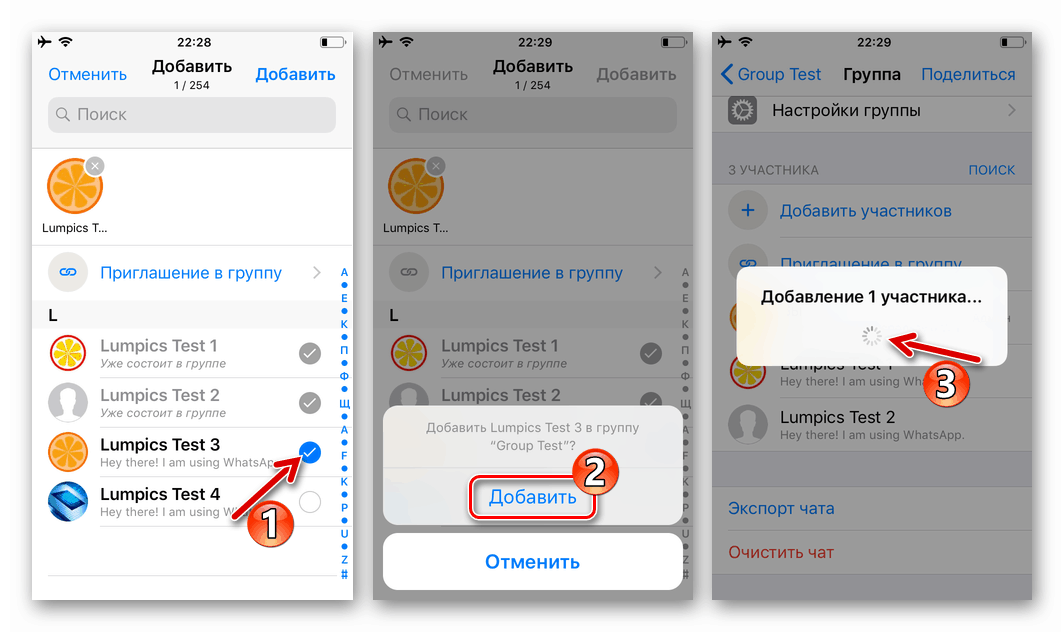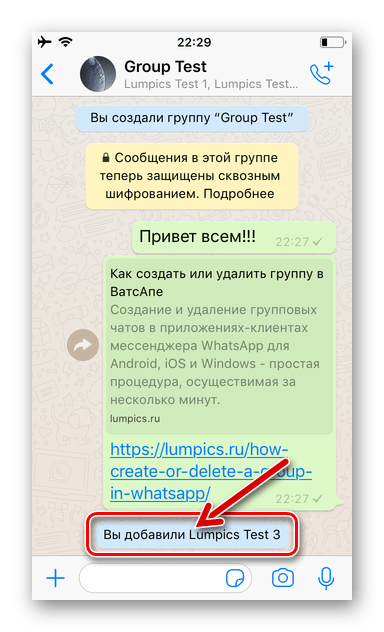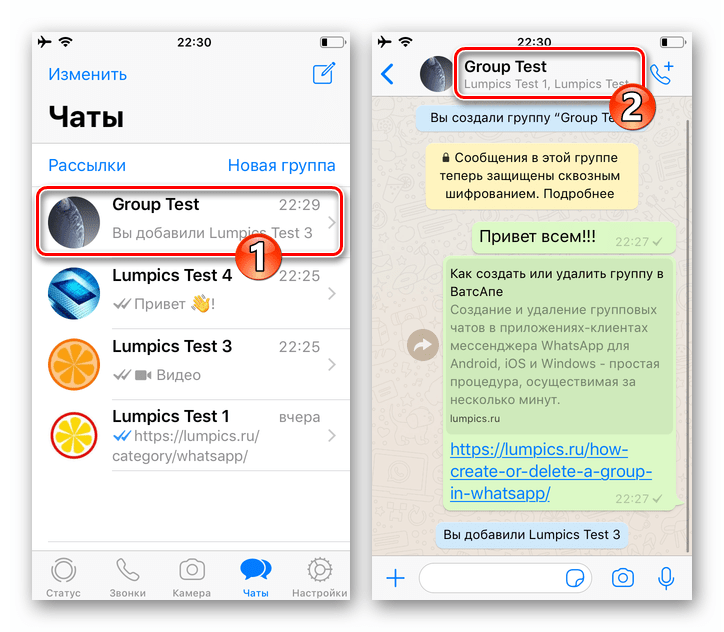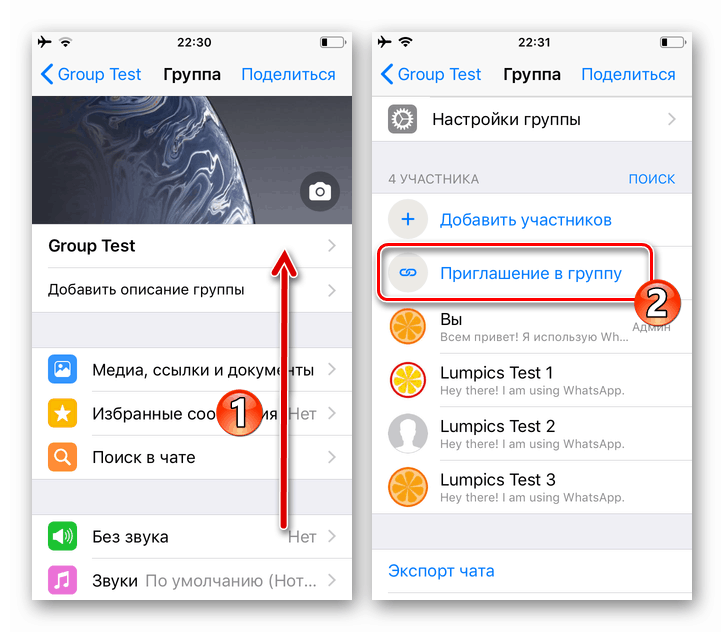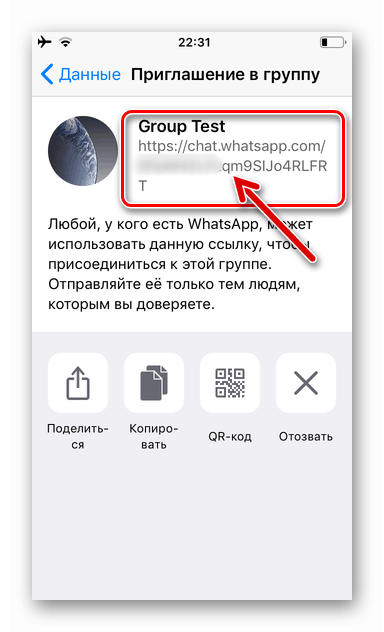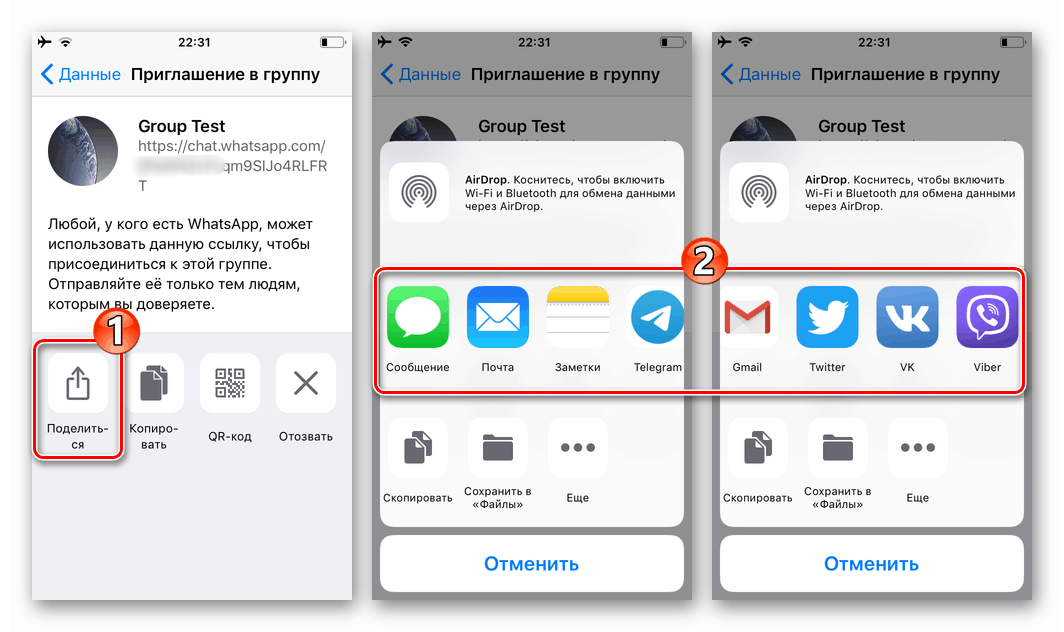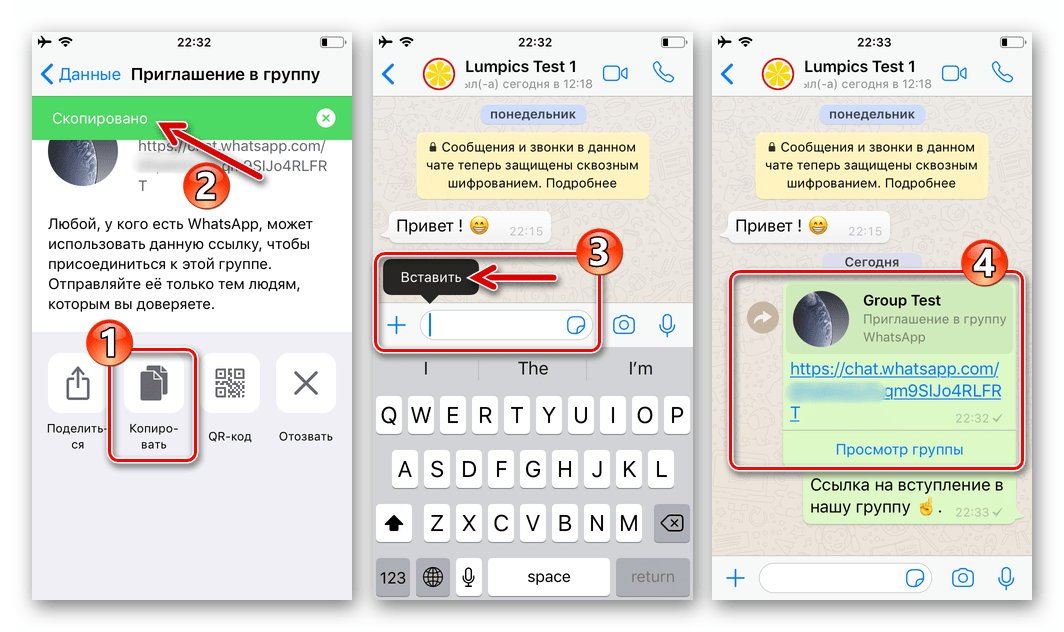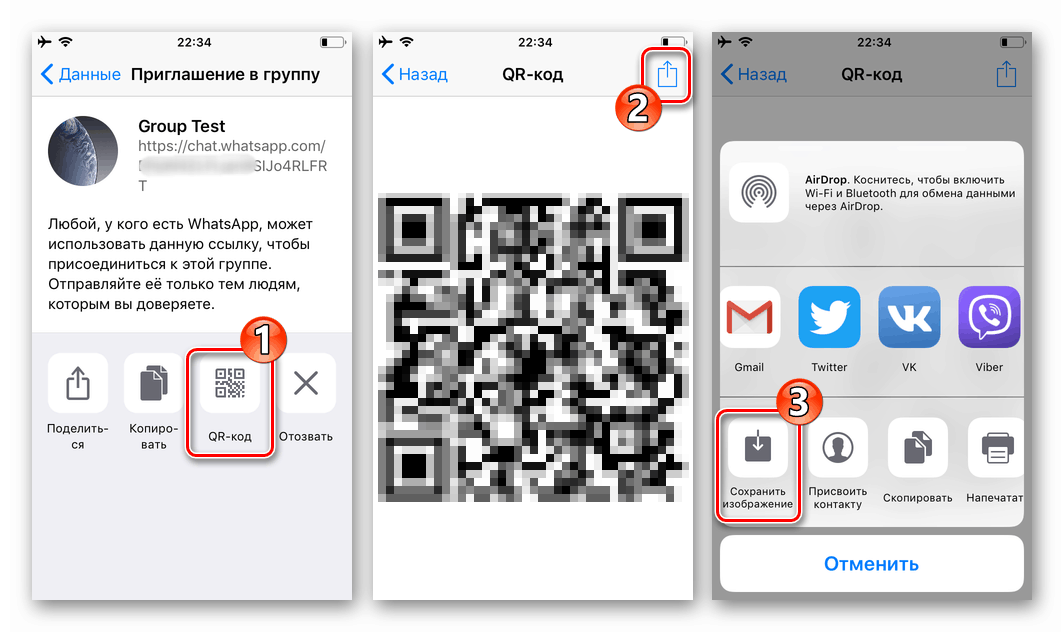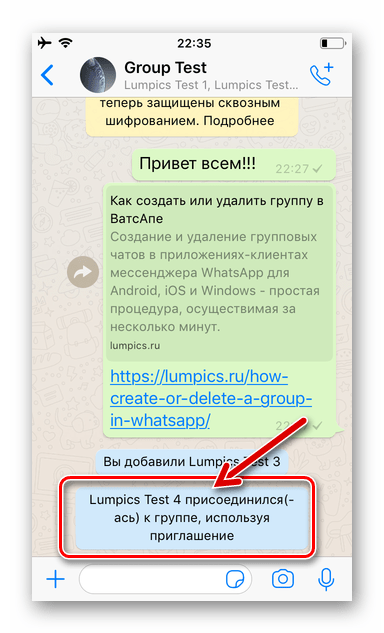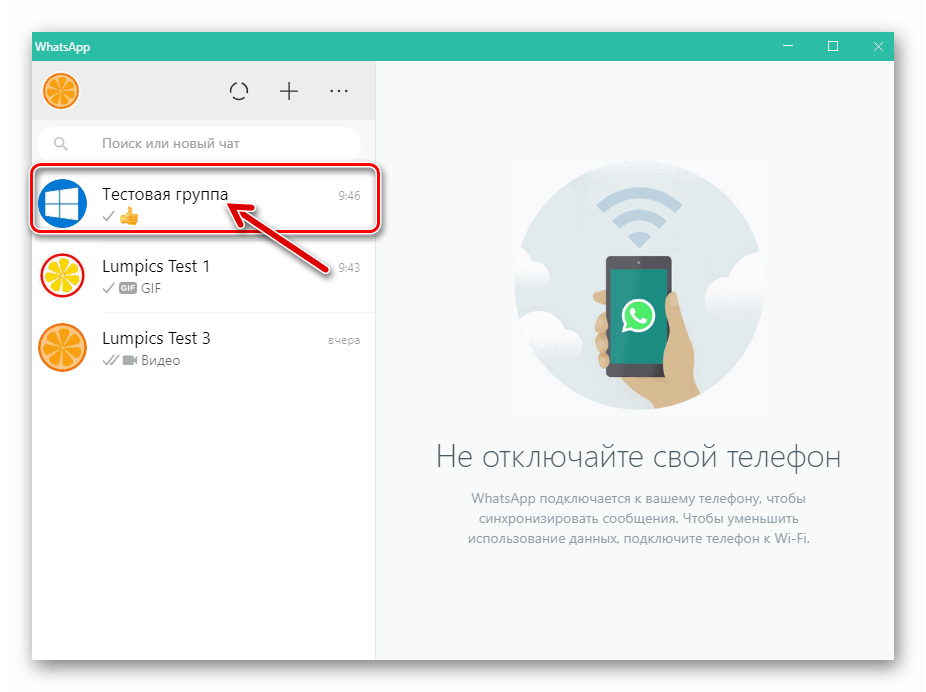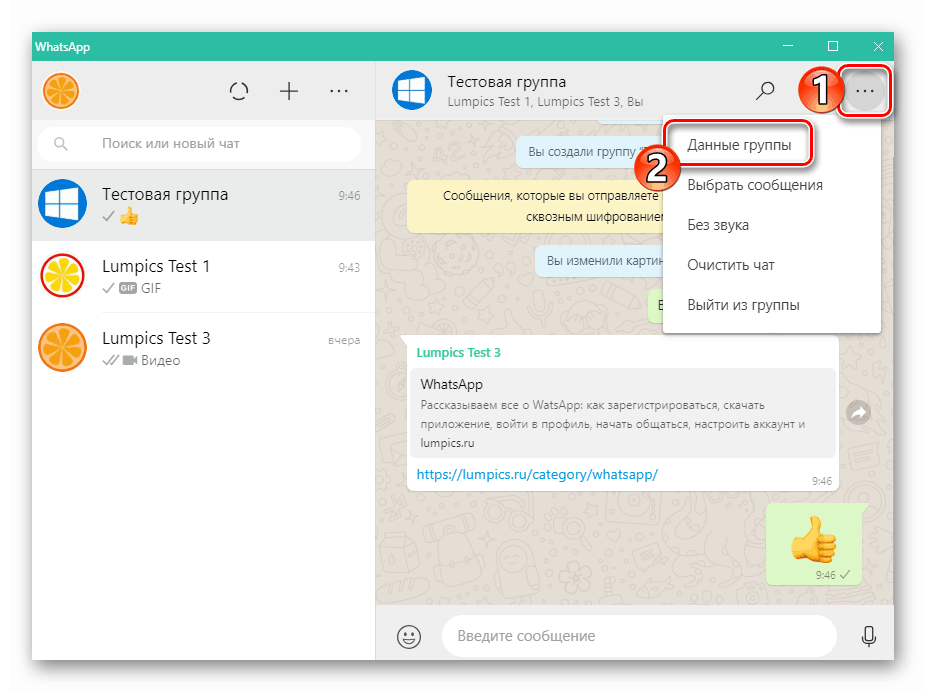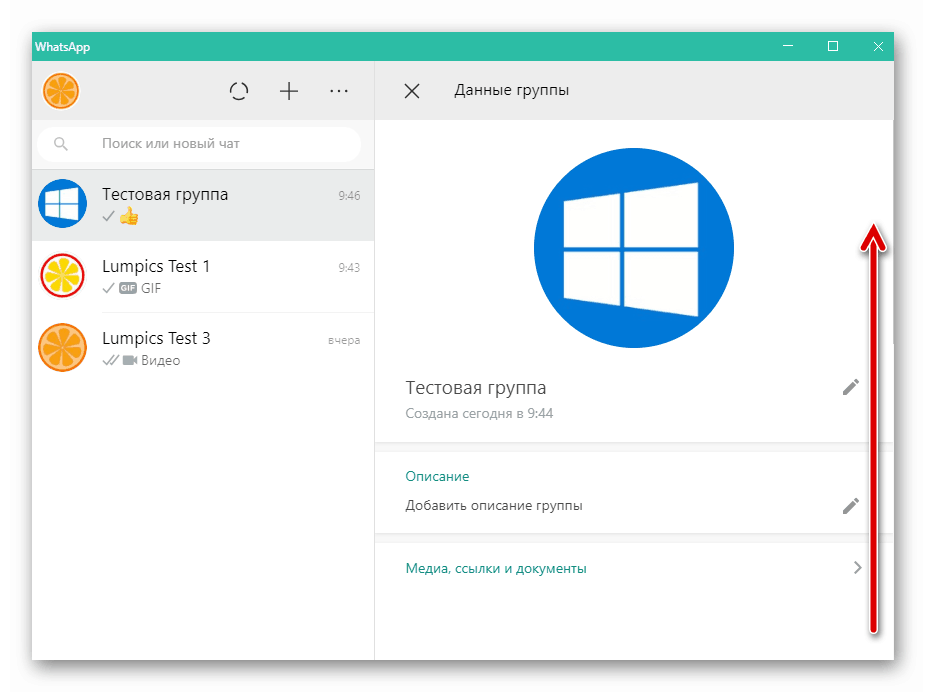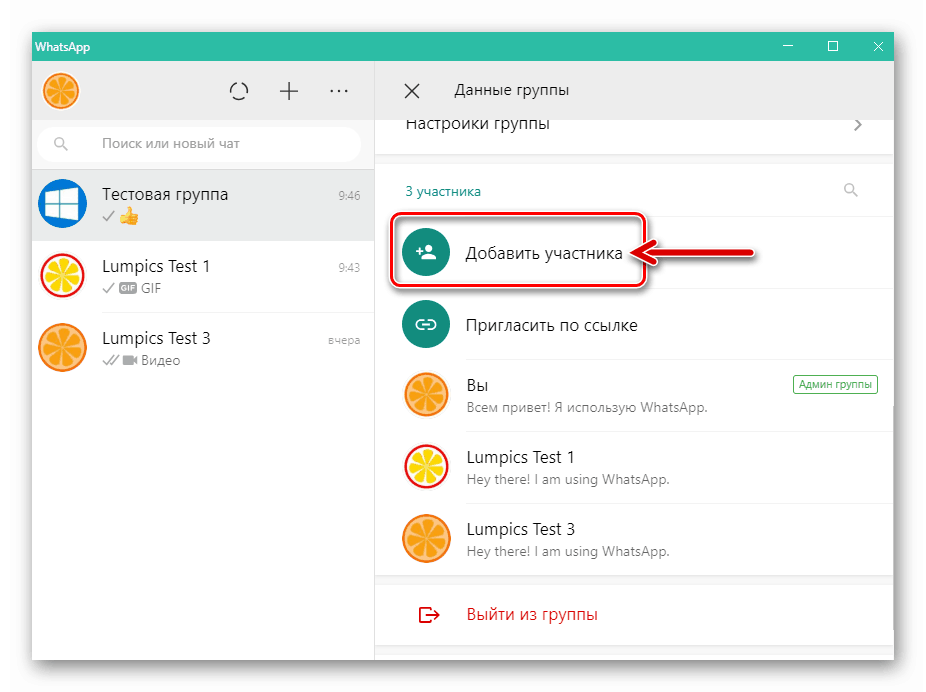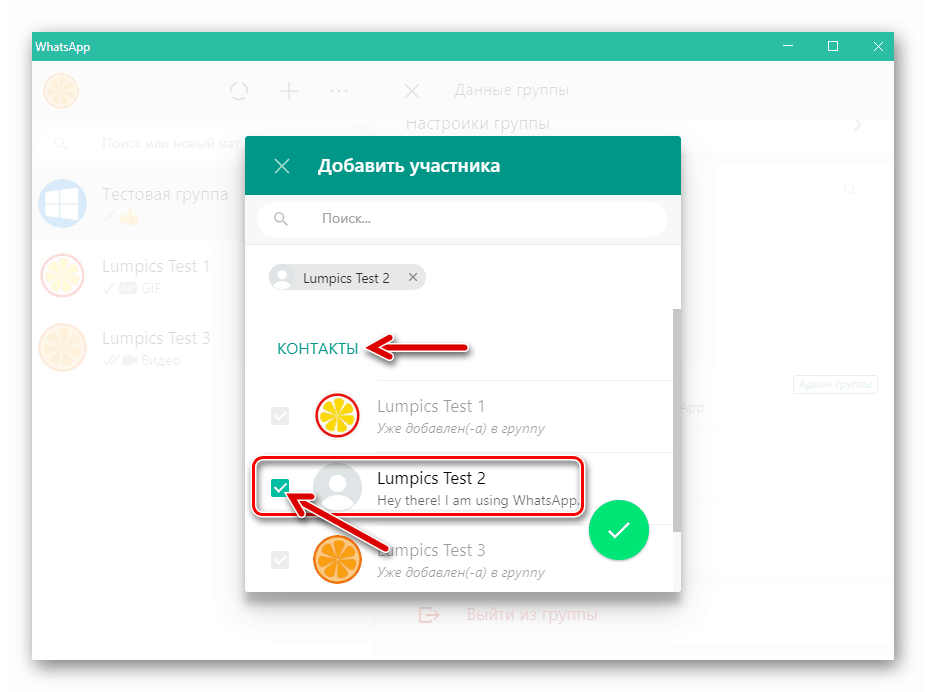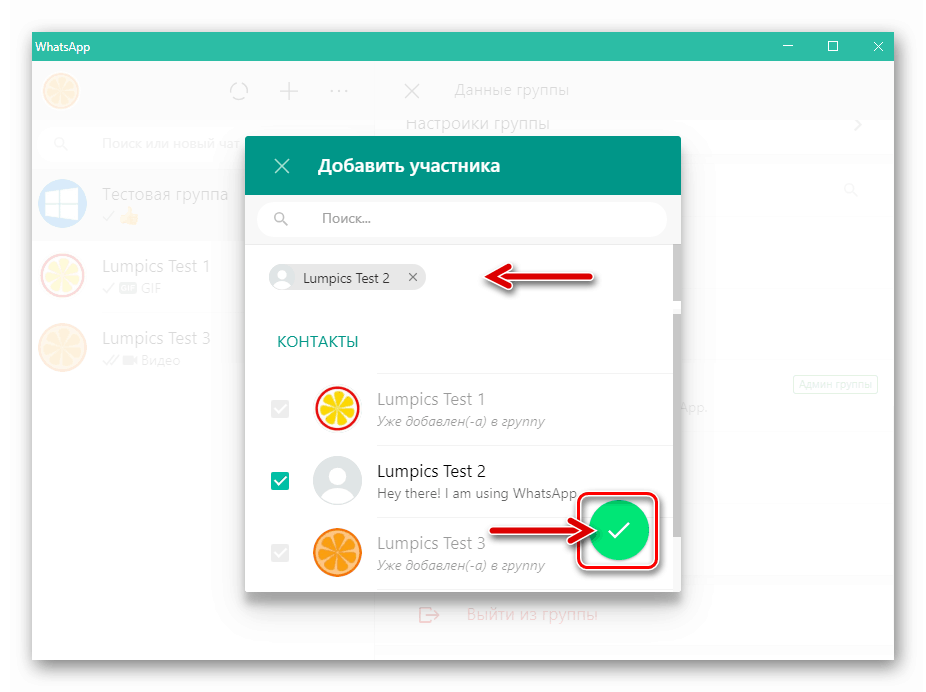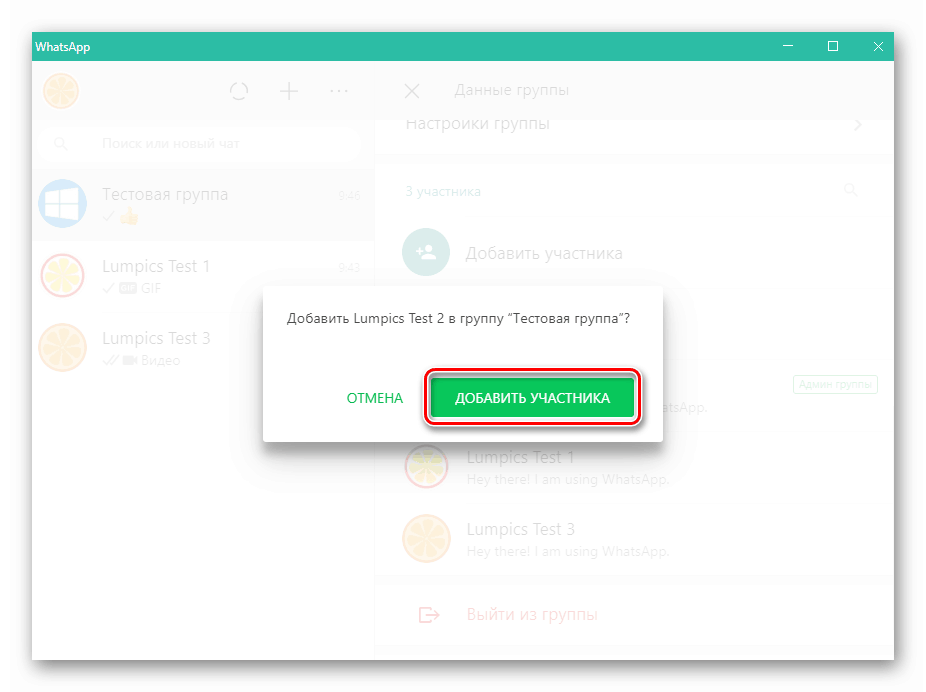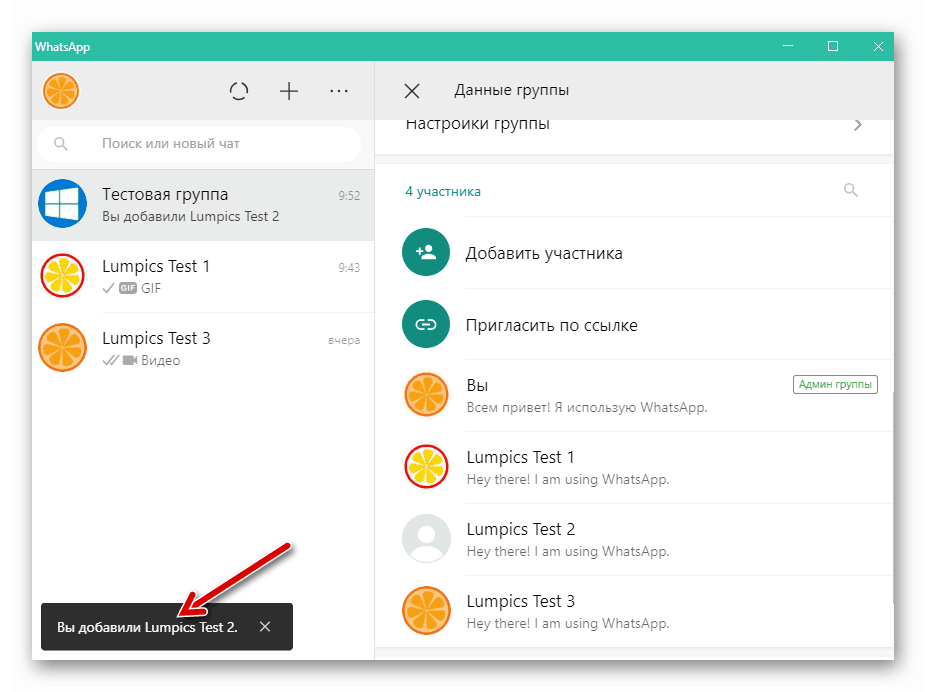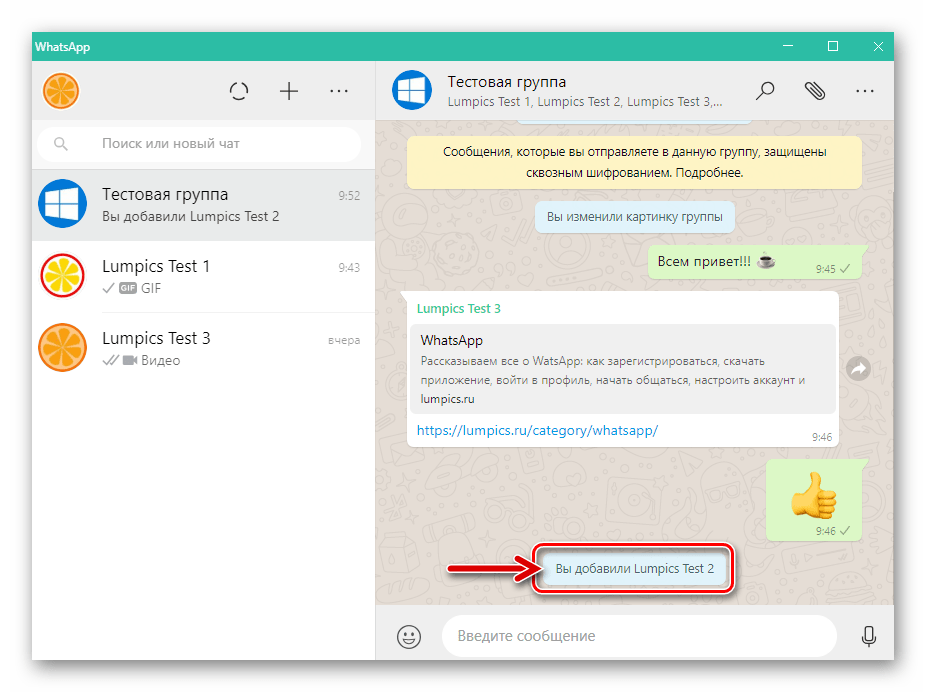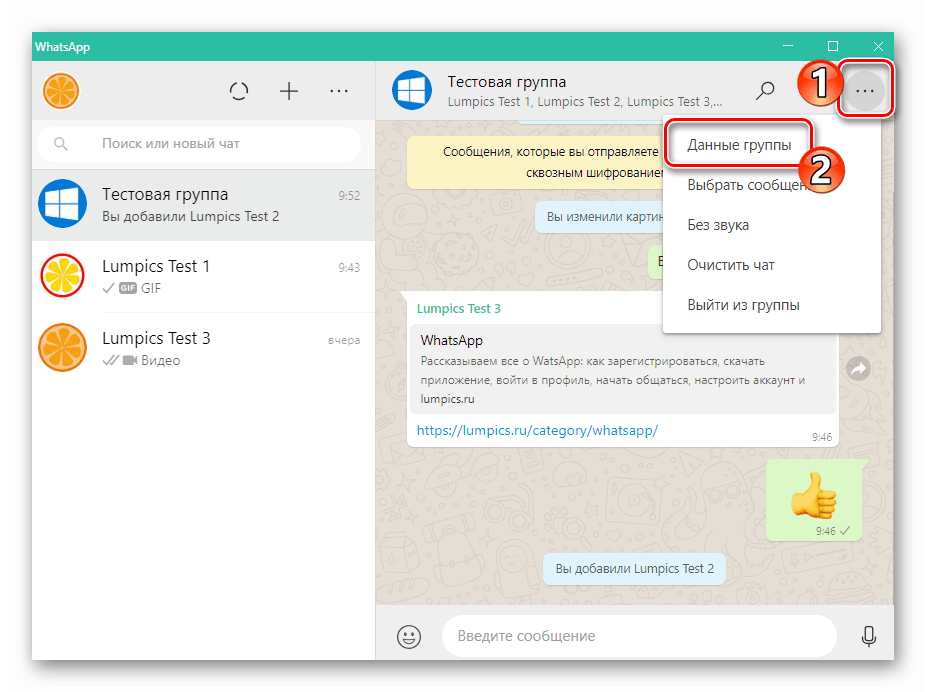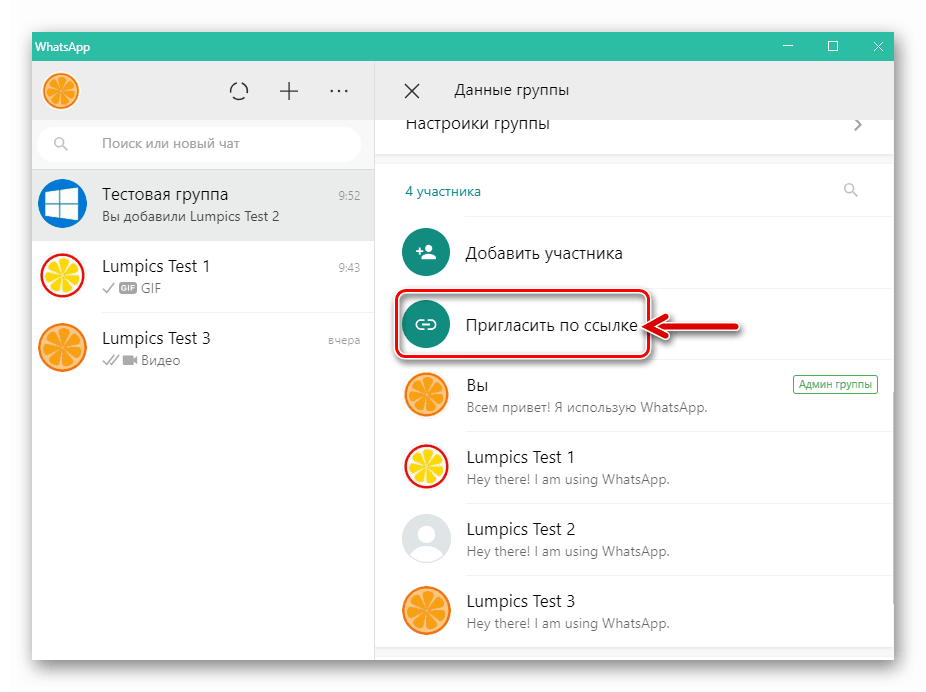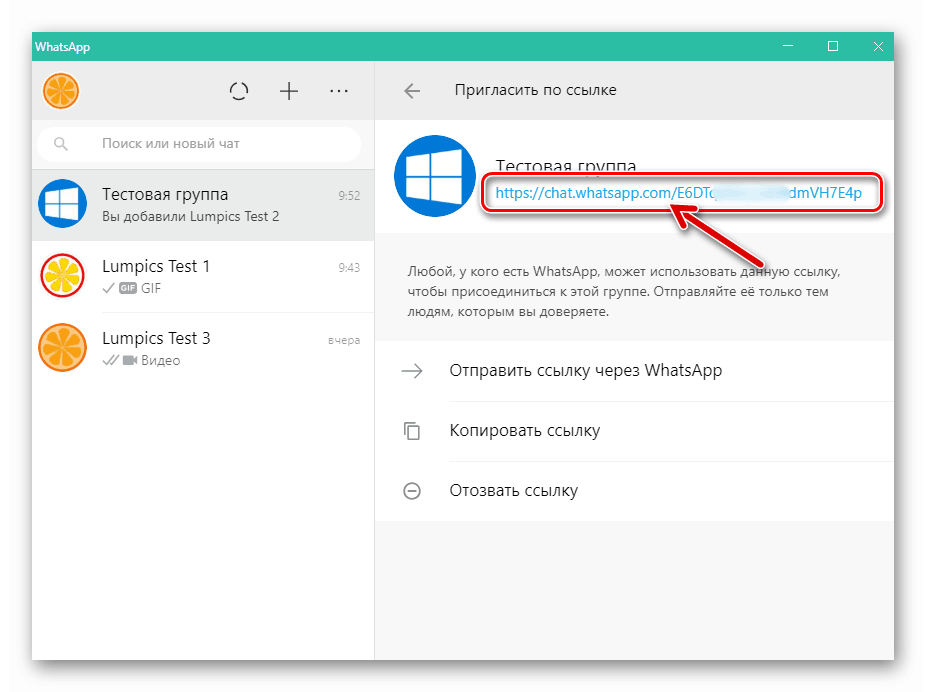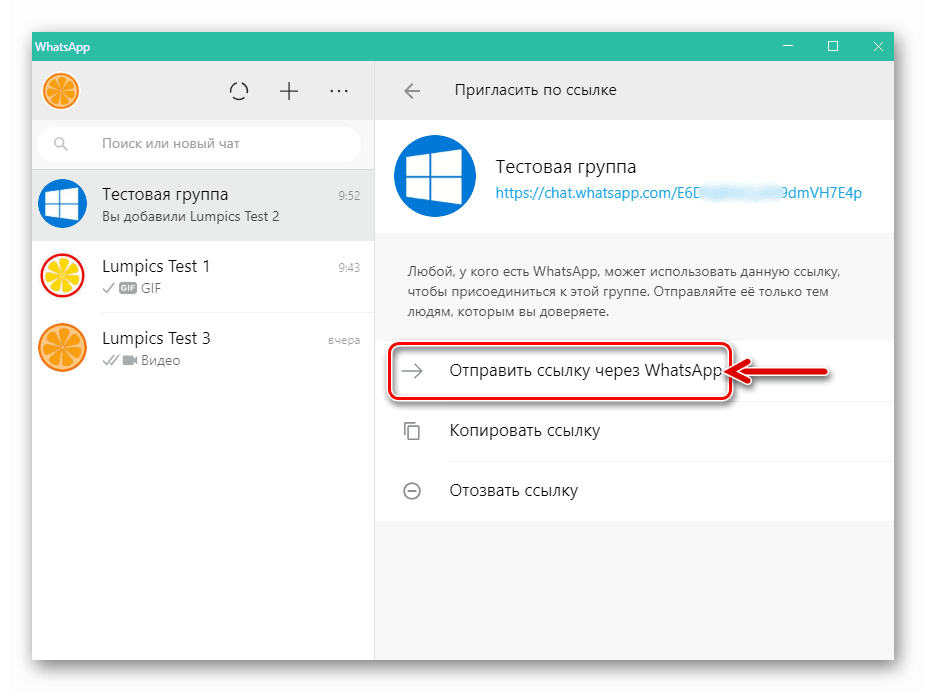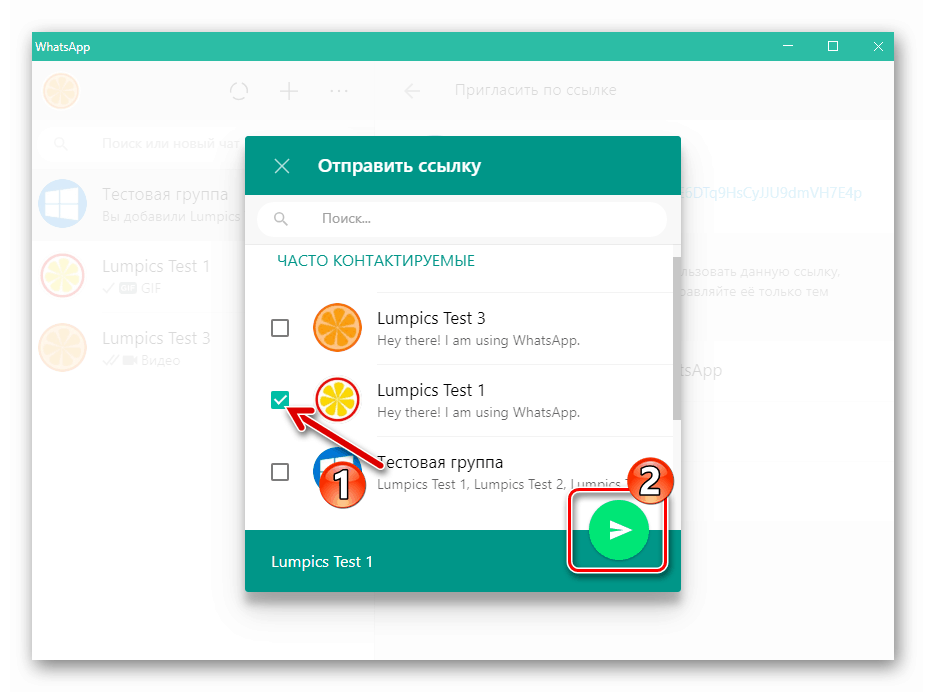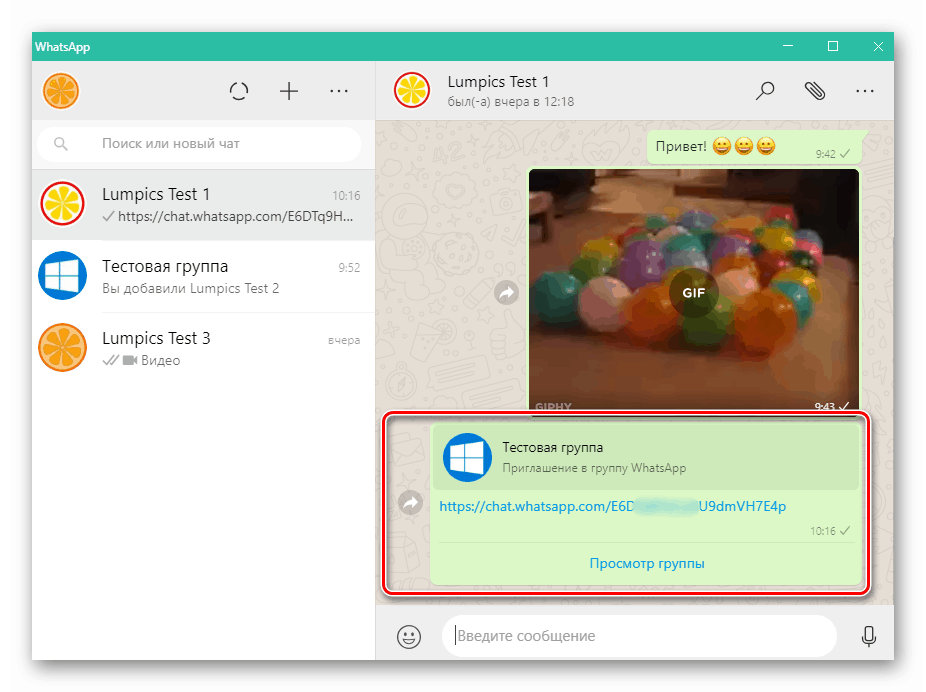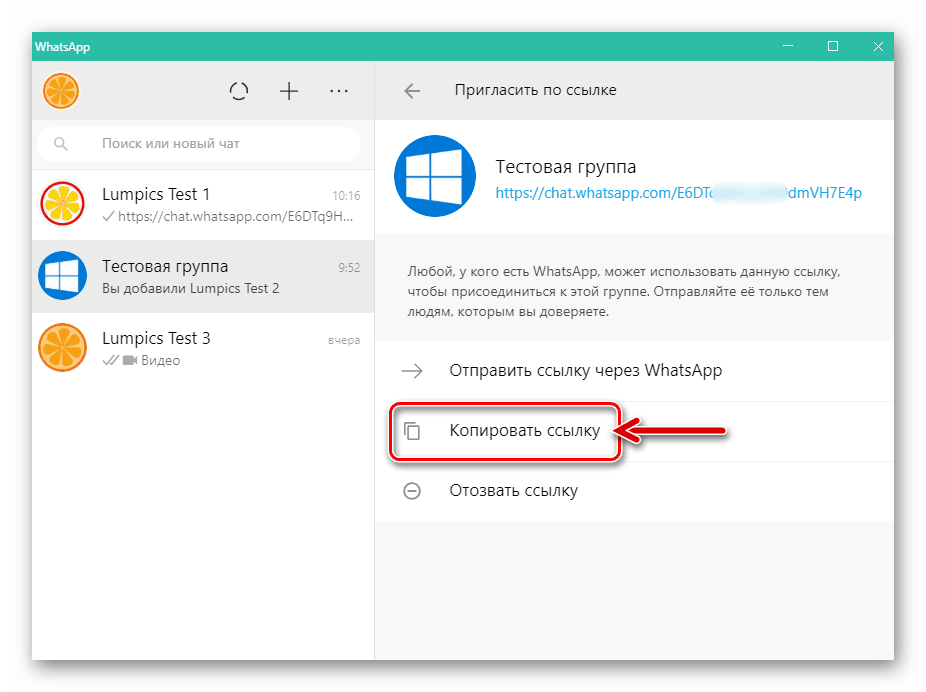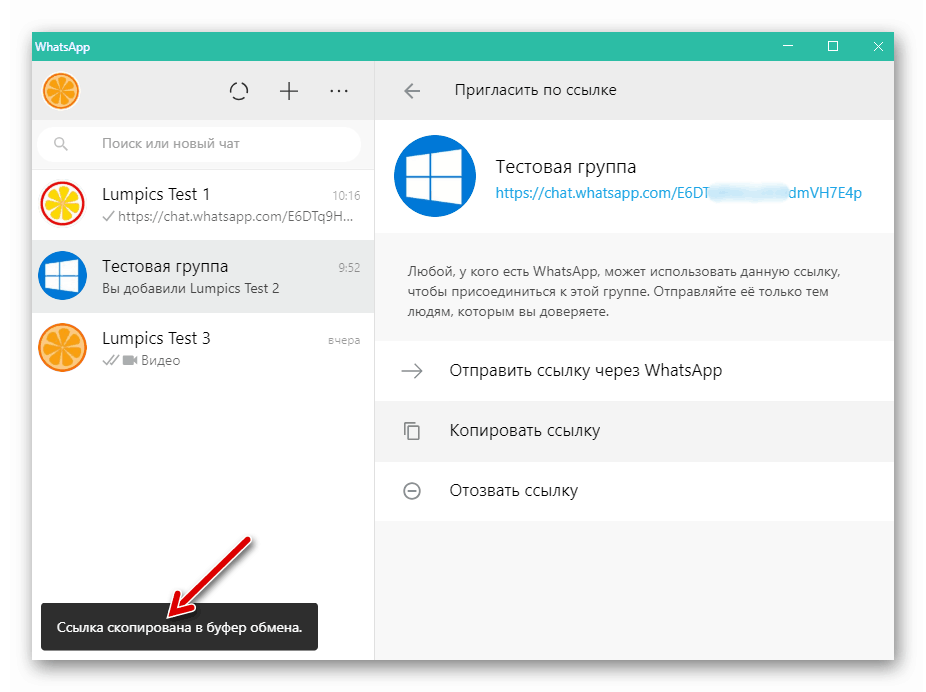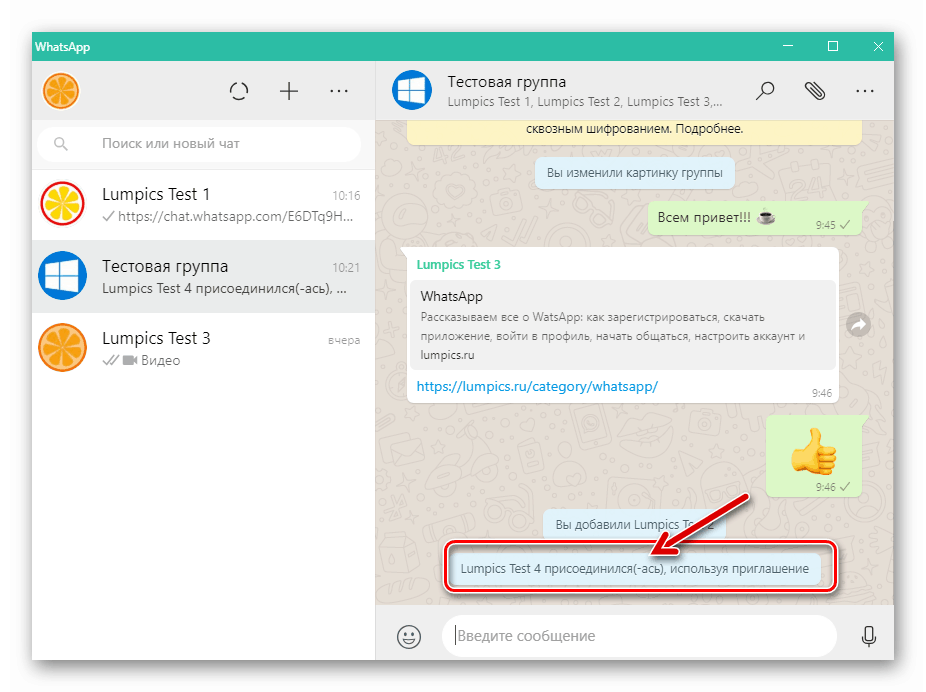Dodajte članove WhatsApp grupi s Android uređaja, iPhonea i računala
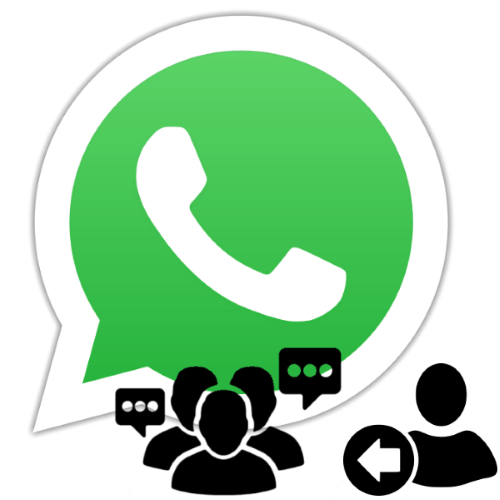
Svi koji su administrator (stvoritelj) grupnog razgovora u WhatsAppu, prije ili kasnije trebat će mogućnost nadopune popisa članova svoje zajednice. U članku ćemo razmotriti metode dostupne Android uređajima, iPhone i Windows-osobnim računalima za dodavanje novih korisnika u grupe glasnika.
sadržaj
Kako dodati korisnika u svoju WhatsApp grupu
Administriranje grupa na VatsAp-u nije težak zadatak, a proširivanje popisa ljudi koji sudjeluju u razgovoru može biti daleko od jedinog načina. Razlike u konkretnim radnjama koje uključuju rješenje problema diktiraju razlike u sučelju klijentskog programa za glasnik za Android, iOS i Windows, ali opća su načela ista.
Pročitajte i: Kako stvoriti i izbrisati grupu u WhatsApp-u za Android, iOS i Windows
android
Korisnici Whatsapp za Android Dva su načina da dodate člana u svoju zajednicu.
1. metoda: kontakti
Ako je budući član zajednice koju ste stvorili naveden u adresaru vašeg glasnika, postupite na sljedeći način.
Pročitajte i: Kako dodati kontakt na WhatsApp za Android
- Otvorite glasnik i idite u grupu kojoj želite dodati sudionika. Nazovite opcije chatanja tako da dodirnete njegovo ime pri vrhu zaslona.
![WhatsApp za Android lansiranje glasnika, idite na grupu, pozovite popis parametara]()
- U području popisa otvorenih funkcija pronađite područje pod nazivom "Broj sudionika" i dodirnite "Dodaj sudionike" u njemu. Ovo će otvoriti popis "Kontakti" vašeg glasnika.
![WhatsApp za izbor funkcija Android Dodajte članove na popis opcija grupa]()
- Pomoću pretraživanja ili kretanja po adresaru pronađite ime budućeg korisnika vaše grupe i dodirnite ga. Kao rezultat toga, na unosima na popisu "Kontakti" pojavljuje se oznaka, a slika profila odabranog korisnika bit će postavljena u gornjem dijelu ekrana. Na isti način, ako trebate dodati više sudionika u chat, možete odabrati još nekoliko imena.
![WhatsApp za Android izbor korisnika dodao je u grupu iz adresara glasnika]()
- Nakon dovršetka prethodnog stavka upute dodirnite okrugli gumb s kvačicom. Nakon toga je uvođenje novog korisnika na popis članova grupe dovršeno, vi i dodani korisnik dobit ćete odgovarajuće obavijesti u razgovoru.
![WhatsApp za Android dovršava operaciju dodavanja novog člana u grupni chat]()
2. način: Pozivnica
Pored direktnog dodavanja korisnika iz svog adresara u grupni chat, možete privući članove u zajednicu slanjem posebne veze.
- Otvorite zajednicu u WhatsAppu i pozovite zaslon "Grupni podaci" dodirivanjem naslova za chat ili dodirom na tri točke u izborniku u gornjem desnom kutu i odabirom odgovarajuće stavke u njemu.
![WhatsApp za Android skup podataka podataka u chat izborniku]()
- Na popisu članova zajednice postoji opcija "Pozovi putem veze" - dodirnite je.
![WhatsApp za Android funkciju Pozovite na vezu na zaslonu Grupni podaci]()
- Sljedeći zaslon prikazuje vezu s pozivom,
![WhatsApp za Android kako doći do veze za poziv za grupni chat]()
što se budućem članu grupe može poslati na nekoliko načina:
- "Pošalji vezu putem WhatsAppa" - prikladno je za dodavanje korisnika u grupu putem treće strane s kojom komunicirate u dotičnom messengeru.
- "Kopiraj" - odabirom ove metode stavit ćete vezu u međuspremnik uređaja, a zatim je možete zalijepiti na bilo koje mjesto dostupno za pregled drugim osobama. Na primjer, ova se tehnika koristi za emitiranje veze do vaše vlastite zajednice kako bi njeni članovi mogli prosljeđivati pozivnicu svojim prijateljima.
- "Dijeli" - dodirivanjem naziva ove opcije, dobit ćete priliku da pošaljete vezu koja vam omogućava da se pridružite svojoj grupi putem bilo kojeg komunikacijskog kanala dostupnog na uređaju. To mogu biti SMS, e-pošta, bilo koji glasnici, društvene mreže itd.
![WhatsApp za Android slanje pozivnica grupi putem messengera]()
![WhatsApp za Android kopira i zalijepi vezu za poziv za grupni chat]()
![WhatsApp za Android Podijelite pozivnicu na grupni chat putem bilo koje internetske usluge]()
- Nakon što korisnik koji je privučen u grupu klikne na vezu s pozivom koja mu je poslana, automatski postaje član i bit će primljena odgovarajuća obavijest.
![WhatsApp za Android korisnika pridružio se grupi pomoću veze za pozivnicu]()
iOS
Korištenje aplikacije Whatsapp za iPhone dodavanje članova u vaše grupe nije teže nego u okruženju gore navedenog Androida. Dva pristupa su također dostupna ovdje.
1. metoda: kontakti
Najlakše je nadopuniti popis sudionika grupnog razgovora u VatsAp ako su podaci privučenih korisnika pohranjeni u adresaru vašeg messengera.
Pročitajte i: Kako dodati kontakt na WhatsApp za iPhone
- Pokrenite WhatsApp na iOS-u i idite u grupu kojoj želite dodati nova lica. Dodirnite naziv sindikata na vrhu zaslona, što vas dovodi do popisa opcija koje se odnose na chat.
![WhatsApp za pokretanje glasnika iPhone, idite na grupu, pozovite popis parametara]()
- Na popisu mogućnosti pronađite odjeljak koji sadrži popis ljudi koji su se pridružili chatu i dodirnite ga pod stavkom "Dodavanje sudionika" . Zatim potvrdite okvire pored jednog ili više kontakata - njihovi će se avatari automatski kopirati u području iznad popisa unosa adresara.
![WhatsApp za početni zaslon iPhonea s izborom novih grupa korisnika]()
- Nakon dovršetka odabira novih članova zajednice, dodirnite „Dodaj“ na vrhu zaslona s desne strane, a zatim gumb s istim nazivom u području zahtjeva.
![WhatsApp za iPhone postupak dodavanja novog člana u grupni chat]()
- Na tome je dodavanje ljudi u VatsAp grupu završeno, a učinkovitost događaja potvrđuje se sistemskom porukom koja je stigla u zajednicu.
![WhatsApp za iPhone dodavanje novog člana u grupni chat je završen]()
2. način: Pozivnica
Naravno, ne samo oni ljudi s kojima izravno kontaktirate mogu se pridružiti grupi sudionika glasnika koje ste stvorili. U udrugu se mogu privući novi korisnici slanjem posebne veze, a vaš je zadatak u ovom slučaju osigurati isporuku pozivnice.
- Idite na chat koji ste stvorili i otvorite popis opcija dodirom na naziv grupe na vrhu zaslona.
![Podatci o grupi zaslona za pozive iOS-a WhatsApp]()
- Zatim prođite kroz popis opcija dok se ne prikaže područje pod nazivom "Broj sudionika" i kliknite na "Grupni poziv" .
![WhatsApp za iOS Grupu značajka poziva na popisu opcija za chat]()
- Sljedeći zaslon sadrži vezu,
![WhatsApp za iOS kako doći do veze za poziv za grupni chat]()
koja se može prenijeti na druge ljude raznim metodama:
- "Dijeli" - kliknite na ovu ikonu kako biste otvorili popis sredstava putem kojih pozivnicu možete poslati s vašeg iPhonea. Evo SMS-ova, e-pošte, sve instalirane na glasniku softvera uređaja i društvenih mreža. Dodirom na ikonu bilo koje usluge odaberite kanal za slanje pozivnice osobi koja pristupa vašoj zajednici.
- "Kopiraj" - klikom na ovaj gumb stavit ćete tekst veze pozivnice u iOS međuspremnik, nakon čega ga možete zalijepiti u bilo koju aplikaciju dostupnu za pregled od strane potencijalnih članova vaše zajednice. Na primjer, ovaj je pristup prikladan za pozivanje novih korisnika u udrugu uz pomoć trećih strana.
- "QR kôd" - odabirom ove metode odašiljanja pozivnice za nadopunu publike grupe pretvorit ćete vezu u sliku koja se tada može spremiti i postaviti, primjerice, na bilo koju web stranicu na Internetu.
![WhatsApp for iOS funkcija Podijelite vezu s pozivima na grupni chat putem bilo koje internetske usluge]()
![WhatsApp za kopiranje i lijepljenje pozivnica za iOS u grupnom chatu]()
![WhatsApp za iOS kopiranje QR koda s vezom za pridruživanje grupnom chatu]()
- Nakon što prođete vezu u svrhu, očekujte da će je budući član grupe slijediti i pridružiti udruzi - u ovom trenutku će se u zajednici pojaviti poruka koja potvrđuje učinkovitost izvedenih radnji.
![WhatsApp za iOS novi korisnik pridružio se grupi klikom na pozivnicu]()
Windows
U klijentskoj aplikaciji WhatsApp za PC dodavanje novih korisnika u njihove grupe vrši se prema istim principima kao i u mobilnim verzijama glasnika - postoje dvije metode.
1. način: kontakti
- Pokrenite glasnik i otvorite grupu kojoj treba dodati novog člana.
![WhatsApp za glasnik za pokretanje računala, idite u grupu u koju želite dodati sudionika]()
- Pozovite izbornik klikom na tri točke s desne strane imena chata i odaberite u njemu "Grupni podaci" .
![WhatsApp za PC idu na grupne podatke iz chat izbornika]()
- Pomičite se područje koje se pojavljuje s lijeve strane prozora VatsAp da biste prikazali popis korisnika koji sudjeluju u razgovoru.
![WhatsApp za odjeljak aplikacija za PC Grupe podataka]()
Kliknite ovdje "Dodaj člana" .
![WhatsApp za PC Dodavanje funkcije člana na popis korisnika]()
- U prozoru koji se otvori s popisom kontakata dostupnih iz messengera potvrdite okvir pokraj imena korisnika koji će se dodati u grupni chat. Na isti se način može razlikovati nekoliko imena.
![WhatsApp za PC završetak izbora novih članova grupe]()
- Nakon dovršetka odabira korisnika koji će postati članovi vaše zajednice, pritisnite okrugli gumb s kvačicom.
![WhatsApp za odabir korisnika računala u Kontakti za dodavanje u grupni chat]()
- Potvrdite primljeni zahtjev za glasnik klikom na "DODATI ČLAN" .
![WhatsApp za PC potvrdu zahtjeva za dodavanje člana u grupni chat]()
- Time se dovršava postupak nadopune korisničkog baze WhatsApp s računala.
![WhatsApp za PC postupak dodavanja korisnika iz adresara u grupu]()
Poruka sustava koja potvrđuje uspjeh operacije pojavit će se u grupnom chatu koji ste stvorili.
![WhatsApp za PC koji potvrđuje dodavanje novog korisnika u grupnu poruku]()
2. način: Pozivnica
- Nakon ulaska u grupu otvorite popis primjenjivih opcija (iz izbornika pozvanog klikom na gumb "..." ).
![WhatsApp za popis postavki za chat grupe za PC pozive]()
- U odjeljku s parametrima koji sadrži popis korisnika koji su se već pridružili zajednici, kliknite "Pozovi putem veze" .
![WhatsApp za PC Pozovite putem veze u odjeljku podataka o grupi aplikacija]()
- Zatim odaberite način prijenosa veze na drugu osobu:
![WhatsApp for PC Prozor za rad s funkcijom Invite by link]()
- "Pošalji putem WhatsAppa . "
![WhatsApp za PC za slanje pozivnice grupi putem messengera]()
Nakon klika na ovu stavku otvara se popis kontakata na kojima trebate označiti primatelja ili vezu te
![WhatsApp za PC, odabirom primatelja pozivnice na grupu s popisa kontakata]()
potvrdite svoje namjere klikom na gumb sa slikom papirnatog aviona.
![WhatsApp for PC link pozivnica za pridruživanje grupi poslana drugom članu glasnika]()
- Odabirom veze kopiranja , pozivnicu ćete smjestiti u međuspremnik sustava Windows, a zatim
![Značajka WhatsApp for PC Copy Link u opcijama grupnog razgovora]()
Možete ga zalijepiti na bilo koje mjesto (e-pošta, drugi messenger, društvena mreža itd.).
![Link za pozivnicu WhatsApp za PC kopiran je u međuspremnik sustava Windows]()
- "Pošalji putem WhatsAppa . "
- Kada drugi korisnik slijedi vezu i potvrdi namjeru da se pridruži vašoj VatsAp zajednici, pojavit će se obavijest o sustavu koja potvrđuje popunu popisa sudionika.
![WhatsApp za korisnika računala pridružio se grupi pomoću veze za pozivnicu]()
zaključak
Kao što vidite, jednostavno je kreirati popis članova vlastite WhatsApp grupe. Programeri messenger klijentskih aplikacija opremili su ih potrebnim funkcijama i nakon čitanja našeg članka naučili ste se o svim mogućim rješenjima problema.